9 iPhone privātuma iestatījumi, kas jums jāieslēdz tūlīt

Apple privātuma jomā darbojas labāk nekā vairums uzņēmumu. Taču ne visi iPhone noklusējuma iestatījumi ir lietotāja interesēs.
Visi ienīst nevēlamo pastu. Taču šķiet, ka nevēlamie e-pasta ziņojumi vienmēr atrod veidu, kā iekļūt iesūtnē. Ikreiz, kad pamanāt, ka esat saņēmis jaunu surogātpasta e-pasta ziņojumu, izdzēsiet to, pat nepūloties to atvērt.
Kāpēc tērēt dārgās sekundes sava laika, atverot e-pastu, kuru nekad neesat pieprasījis? Nemaz nerunājot par to, ka hakeri bieži izmanto nevēlamus e-pastus, lai iegūtu jūsu personas datus vai iezagtos ļaunprātīgu programmatūru jūsu sistēmā.
Taču nevēlamā pasta dzēšana ne vienmēr var būt iespējama. Daži e-pasta ziņojumi ir tik spītīgi, ka atsakās sūtīt. Vai arī tie atkal parādās jūsu iesūtnē pēc dažām minūtēm.
Ja jums pieder iPhone un rodas problēmas ar nevēlamā pasta dzēšanu, šī rokasgrāmata ir paredzēta jums.
Saturs
Kāpēc es nevaru izdzēst nevēlamo pastu iPhone tālrunī?
Atjauniniet savu iPhone
Daudzi lietotāji varēja ātri atrisināt šo problēmu, savās ierīcēs instalējot jaunāko iOS versiju. Pat ja jūs jau izmantojat jaunāko lielāko iOS versiju, pārbaudiet, vai Apple nesen ir ievietojis jaunu atjauninājumu. Pat ja tas ir tikai neliels atjauninājums, turpiniet un instalējiet to.
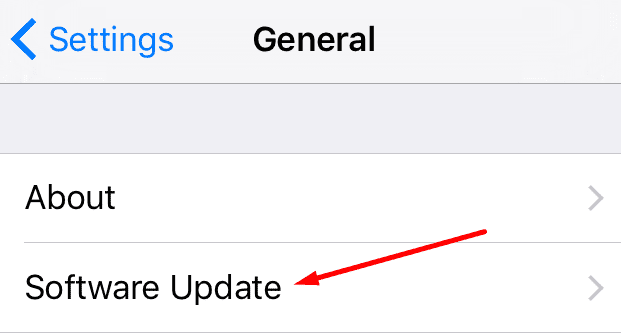
Ieslēdziet un izslēdziet pasta kontu
Šo problēmu var atrisināt, vairākas reizes izslēdzot un ieslēdzot e-pasta kontu. To darot, jūs atsvaidzināsit savienojumu ar pasta serveriem.
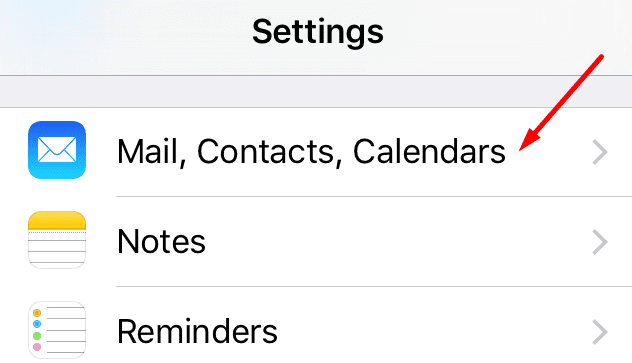
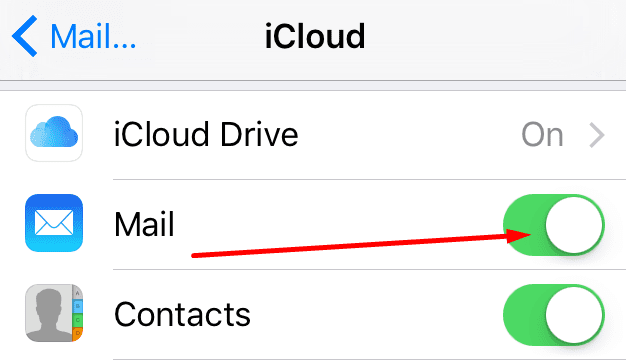
Izdzēsiet miskastes e-pastus no servera
Ja jūsu izdzēstās nevēlamās vēstules palika serverī, tās dažkārt var atgriezties jūsu iesūtnē.
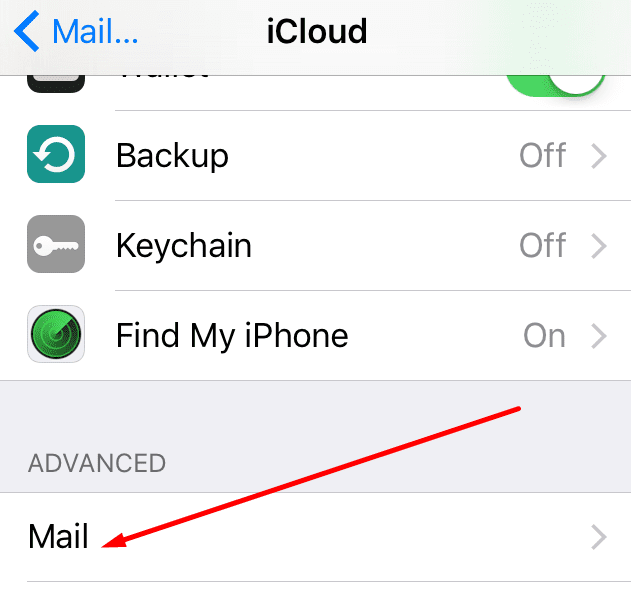
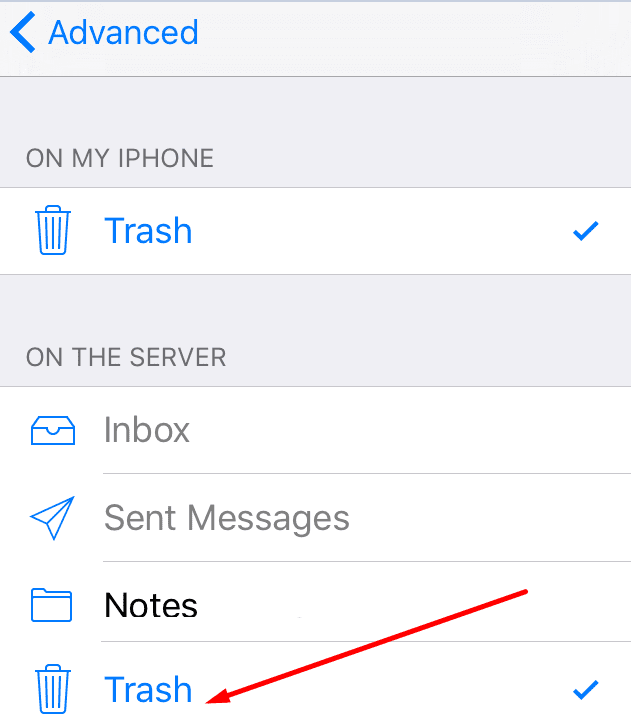
Pastāstiet mums, ja jums izdevās novērst problēmu.
Apple privātuma jomā darbojas labāk nekā vairums uzņēmumu. Taču ne visi iPhone noklusējuma iestatījumi ir lietotāja interesēs.
Izmantojot šo darbības pogu, varat jebkurā laikā piezvanīt uz ChatGPT savā tālrunī. Šeit ir sniegta pamācība, kā atvērt ChatGPT, izmantojot darbības pogu iPhone tālrunī.
Kā uzņemt garu ekrānuzņēmumu iPhone tālrunī, var viegli uzņemt visu tīmekļa lapu. Ritināmā ekrānuzņēmuma funkcija iPhone tālrunī ir pieejama operētājsistēmās iOS 13 un iOS 14, un šeit ir sniegta detalizēta pamācība par to, kā uzņemt garu ekrānuzņēmumu iPhone tālrunī.
Lai mainītu savu iCloud paroli, varat to izdarīt daudzos dažādos veidos. Jūs varat mainīt savu iCloud paroli savā datorā vai tālrunī, izmantojot atbalsta lietojumprogrammu.
Kad nosūtāt sadarbības albumu kādam citam no iPhone tālruņa, šai personai būs jāpiekrīt pievienoties. Ir vairāki veidi, kā pieņemt uzaicinājumus kopīgot albumu no iPhone tālruņa, kā parādīts tālāk.
Tā kā AirPods ir mazas un vieglas, tās dažreiz var viegli pazaudēt. Labā ziņa ir tā, ka pirms sākat izjaukt māju, meklējot pazudušās austiņas, varat tās izsekot, izmantojot savu iPhone.
Vai zinājāt, ka atkarībā no reģiona, kurā jūsu iPhone ir ražots, tam var būt atšķirības salīdzinājumā ar iPhone, kas tiek pārdoti citās valstīs?
Apgrieztā attēlu meklēšana iPhone tālrunī ir ļoti vienkārša, ja varat izmantot ierīces pārlūkprogrammu vai izmantot dažas trešo pušu lietojumprogrammas, lai iegūtu vairāk meklēšanas opciju.
Ekrāna horizontāla pagriešana iPhone tālrunī palīdz skatīties filmas vai Netflix, skatīt PDF failus, spēlēt spēles... ērtāk un iegūt labāku pieredzi.
Ja kādreiz esat pamodies un pēkšņi atklājis, ka jūsu iPhone akumulatora uzlādes līmenis ir samazinājies līdz 20% vai mazāk, jūs neesat viens.








